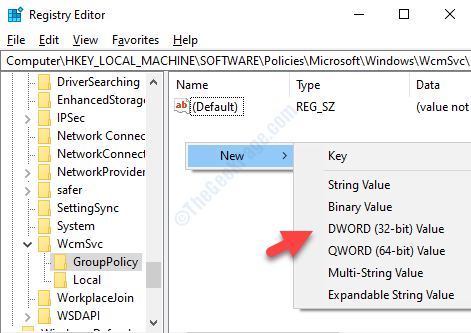Уявіть собі таку ситуацію: При спробі завантаження системи потрібен час, що супроводжується раптовим збільшенням швидкості вентилятора. Через кілька секунд на екрані відображається така помилка:
Помилка надсилання мені повідомлення про кінець повідомлення

Тепер або система завантажиться нормально, або вийде з ладу до повного завантаження системи. Якщо вона завантажується нормально (як правило, це трапляється), система зіткнеться з проблемами при спробі вимкнення.
Нижче наведено причини помилки:
1] Проблеми з версією BIOS: Можливо, версія BIOS не буде оновлена вчасно, або недавнє оновлення може встановити нестабільний BIOS на комп'ютері.
2] Проблема з POST: Проблема із самотестуванням при увімкненні означає проблему з деяким відповідним обладнанням.
3] Проблема з будь-якою з підключених периферійних пристроїв.
4] Вірус або шкідливе програмне забезпечення.
5] Проблема з жорстким диском.
Оскільки можливих причин помилки досить багато, давайте дотримуватимемось нашого підходу до вирішення проблеми систематично та виділятиме кожну можливість по черзі.
Питання в тому, чи можете ви завантажитися в систему чи ні. Якщо ні, спробуйте потрапити в систему через безпечний режим. Ось процедура завантажитися в систему через безпечний режим.
1] Запустіть повне сканування системи на віруси та шкідливі програми.
2] Відключіть від системи всі периферійні пристрої та спробуйте завантажити систему знову. Якщо ви можете завантажуватися нормально, підключіть периферійні пристрої по одному та перевірте, хто з них створював проблему.
Після цього перейдіть до наступних рішень:
1} Оновіть BIOS
2} Запустіть CHKDSK
3} Перевірте використання диска
Рішення 1] Оновіть BIOS
Якщо BIOS тривалий час не оновлювався і застарів, ми могли б завантажити його з веб-сайту виробника та оновити його.
Якщо ми нещодавно оновили BIOS, цілком можливо, що нова версія була нестабільною. Ми могли б знизити те ж саме. Процедура зниження версії BIOS залежить від виробника. Те саме можна було перевірити на веб-сайті виробника.
Рішення 2] Запустіть CHKDSK
Якщо проблема пов'язана з жорстким диском, CHKDSK може бути корисним для виявлення та вирішення проблеми.
1] Знайдіть командний рядок на панелі пошуку Windows і клацніть правою кнопкою миші на піктограмі. Виберіть Запустити від імені адміністратора.
2] Введіть таку команду та натисніть Enter:
ЧКДСК / ф / р

3] У підказці, що наступна, введіть Y (що означає Так) і натисніть Enter.
4] Процес CHKDSK запускається під час перезапуску системи.
Рішення 3] Перевірте використання диска
Коли оперативна пам'ять перевантажена, використання диска є великим.
1] Натисніть CTRL + ALT + DEL, щоб відкрити меню Параметри безпеки.
2] Виберіть диспетчер завдань зі списку. Розгорніть параметри в диспетчері завдань.
3] Переконайтеся, що Disk Utilization знімається до 100% знову і знову.
Якщо так, це означає, що оперативна пам'ять напружена. Або оперативної пам’яті менше, ніж потрібно системі (я рекомендую принаймні 4 ГБ оперативної пам’яті для Windows 10), або деяка програма більше не використовує її.
Сподіваюся, це допоможе!